Автор:
Janice Evans
Дата Створення:
25 Липня 2021
Дата Оновлення:
23 Червень 2024

Зміст
- кроки
- Метод 1 з 4: Windows
- Метод 2 з 4: Windows (розігнаний процесор)
- Метод 3 з 4: Mac
- Метод 4 з 4: Linux
Швидкість процесора визначає швидкість виконання різних завдань. Сьогодні швидкість процесора грає меншу роль, ніж в минулому, завдяки появі багатоядерних процесорів. Проте, корисно перевірити швидкість вашого процесора, наприклад, перед покупкою нової потужної програми, щоб переконатися, що ваш комп'ютер справиться з нею. Також корисно перевіряти справжню швидкість процесора при його розгоні.
кроки
Метод 1 з 4: Windows
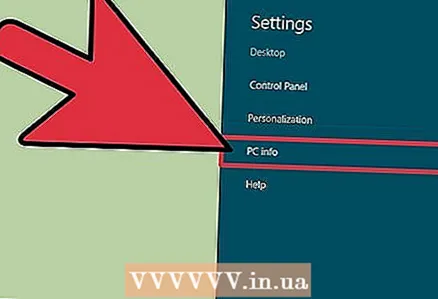 1 Відкрийте вікно «Система».
1 Відкрийте вікно «Система».- Windows 7, Vista, XP. Клацніть правою кнопкою миші по значку «Комп'ютер» або «Мій комп'ютер» в меню «Пуск» і виберіть «Властивості». У Windows XP вам, можливо, буде потрібно перейти на вкладку «Загальні».
- Windows 8. Клацніть правою кнопкою миші по кнопці «Пуск» і виберіть «Система».
- Будь-яка версія. Натискайте Win + Pause.
 2 У розділі «Система» знайдіть рядок «Процесор».
2 У розділі «Система» знайдіть рядок «Процесор». 3 У цьому рядку відображається модель процесора і його швидкість. Швидкість вимірюється в гігагерцах (ГГц). Це швидкість одного ядра процесора. Якщо ваш процесор має кілька ядер, то кожне ядро має таку швидкість.
3 У цьому рядку відображається модель процесора і його швидкість. Швидкість вимірюється в гігагерцах (ГГц). Це швидкість одного ядра процесора. Якщо ваш процесор має кілька ядер, то кожне ядро має таку швидкість. - Якщо ваш процесор розігнаний, то тут не буде показана його реальна швидкість. Перейдіть в наступний розділ.
 4 Якщо у вас багатоядерний процесор, то кількість ядер у відкритому вікні відобразиться. Пам'ятайте, що наявність декількох ядер не означає, що всі програми будуть працювати швидше (для багатоядерних процесорів пишуться спеціальні програми).
4 Якщо у вас багатоядерний процесор, то кількість ядер у відкритому вікні відобразиться. Пам'ятайте, що наявність декількох ядер не означає, що всі програми будуть працювати швидше (для багатоядерних процесорів пишуться спеціальні програми). - Натисніть Win + R, щоб відкрити вікно «Виконати».
- Введіть dxdiag і натисніть Enter. Натисніть «Так», якщо вам буде запропоновано перевірити драйвери.
- На вкладці «Система» знайдіть рядок «Процесор». Якщо у вас багатоядерний процесор, то кількість ядер буде відображено в дужках після швидкості процесора. Кожне ядро працює приблизно з однаковою швидкістю.
Метод 2 з 4: Windows (розігнаний процесор)
Розігнаний процесор - це процесор, на який подається інше напрузі з метою підвищення його продуктивності. Розгін популярний серед комп'ютерних ентузіастів, так як він дозволяє більш ефективно використовувати витрачені кошти, але розгін може привести до пошкодження процесора.
 1 Скачайте і встановіть безкоштовну утиліту CPU-Z. Вона відображає інформацію про компоненти вашого комп'ютера, включаючи реальну швидкість процесора. Ви можете завантажити утиліту з сайту cpuid.com/softwares/cpu-z.html.
1 Скачайте і встановіть безкоштовну утиліту CPU-Z. Вона відображає інформацію про компоненти вашого комп'ютера, включаючи реальну швидкість процесора. Ви можете завантажити утиліту з сайту cpuid.com/softwares/cpu-z.html. - При установці CPU-Z ніяких панелей інструментів та інших непотрібних програм встановлено не буде.
 2 Запустіть CPU-Z від імені адміністратора.
2 Запустіть CPU-Z від імені адміністратора. 3 Запустіть потужну програму. Якщо потужна програма не запущено, процесор автоматично сповільнюється, тому CPU-Z не відобразить максимальну швидкість.
3 Запустіть потужну програму. Якщо потужна програма не запущено, процесор автоматично сповільнюється, тому CPU-Z не відобразить максимальну швидкість. - Рекомендується запустити програму Prime95. Ця програма обчислює прості числа і використовується багатьма фахівцями для виконання стрес-тестів на комп'ютері. Завантажити Prime95 можна на сайті mersenne.org/download/; розпакуйте скачаний файл і при запуску програми виберіть «Просте стрес-тестування».
 4 Поточна швидкість процесора буде відображена в поле «Тактова частота» на вкладці «CPU». Показання швидкості будуть змінюватися, так як буде працювати програма Prime95.
4 Поточна швидкість процесора буде відображена в поле «Тактова частота» на вкладці «CPU». Показання швидкості будуть змінюватися, так як буде працювати програма Prime95.
Метод 3 з 4: Mac
 1 Відкрийте меню Apple і виберіть «Про це комп'ютері».
1 Відкрийте меню Apple і виберіть «Про це комп'ютері». 2 На вкладці «Обзор» знайдіть рядок «Процесор». З'явиться декларована (виробником) швидкість вашого процесора. Зверніть увагу, що це не реальна швидкість процесора, так як процесор автоматично сповільнюється в моменти простою.
2 На вкладці «Обзор» знайдіть рядок «Процесор». З'явиться декларована (виробником) швидкість вашого процесора. Зверніть увагу, що це не реальна швидкість процесора, так як процесор автоматично сповільнюється в моменти простою.  3 Завантажте безкоштовну утиліту Intel Power Gadget, яка відображає фактичну швидкість роботи процесора. Ви можете завантажити цю утиліту тут.
3 Завантажте безкоштовну утиліту Intel Power Gadget, яка відображає фактичну швидкість роботи процесора. Ви можете завантажити цю утиліту тут. - Розпакуйте викачаний файл, а потім двічі клацніть по файлу DMG, щоб встановити утиліту.
 4 Скачайте і встановіть Prime95. Якщо ви хочете дізнатися максимальну швидкість вашого процесора, ви повинні будете навантажити його. Один з найпопулярніших способів зробити це - скористатися безкоштовною програмою Prime95. Ви можете завантажити її на сайті mersenne.org/download/. Розпакуйте викачаний файл, а потім двічі клацніть по файлу DMG, щоб встановити програму. При запуску програми виберіть «Просте стрес-тестування».
4 Скачайте і встановіть Prime95. Якщо ви хочете дізнатися максимальну швидкість вашого процесора, ви повинні будете навантажити його. Один з найпопулярніших способів зробити це - скористатися безкоштовною програмою Prime95. Ви можете завантажити її на сайті mersenne.org/download/. Розпакуйте викачаний файл, а потім двічі клацніть по файлу DMG, щоб встановити програму. При запуску програми виберіть «Просте стрес-тестування». - Ця програма обчислює прості числа і сильно навантажує процесор.
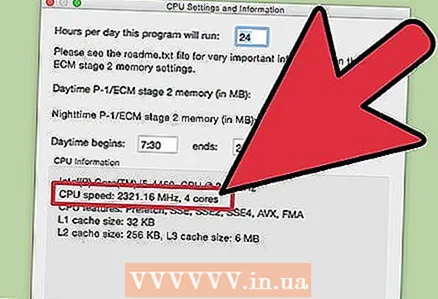 5 Швидкість процесора буде показана на другому графіку утиліти Intel Power Gadget. «Package Frq» - це поточна швидкість процесора, а «Base Frq» - це декларована (виробником) швидкість процесора (перша, швидше за все, буде менше другий).
5 Швидкість процесора буде показана на другому графіку утиліти Intel Power Gadget. «Package Frq» - це поточна швидкість процесора, а «Base Frq» - це декларована (виробником) швидкість процесора (перша, швидше за все, буде менше другий).
Метод 4 з 4: Linux
 1 Запустіть термінал. Більшість утиліт, доступних в Linux, не показують реальну швидкість процесора. Компанія Intel випустила утиліту Turbostat, яку ви можете використовувати. Ви повинні будете встановити цю утиліту через термінал.
1 Запустіть термінал. Більшість утиліт, доступних в Linux, не показують реальну швидкість процесора. Компанія Intel випустила утиліту Turbostat, яку ви можете використовувати. Ви повинні будете встановити цю утиліту через термінал.  2 Введіть.uname -r і натисніть Enter. Зверніть увагу на відображається номер версії (X.XX.XX-XX).
2 Введіть.uname -r і натисніть Enter. Зверніть увагу на відображається номер версії (X.XX.XX-XX).  3 Введіть.apt-get install linux-tools-X.XX.XX-XX linux-cloud-tools-X.XX.XX-XX і натисніть Enter. замініть X.XX.XX-XX на номер версії з попереднього кроку. Введіть пароль адміністратора, якщо буде запропоновано.
3 Введіть.apt-get install linux-tools-X.XX.XX-XX linux-cloud-tools-X.XX.XX-XX і натисніть Enter. замініть X.XX.XX-XX на номер версії з попереднього кроку. Введіть пароль адміністратора, якщо буде запропоновано. 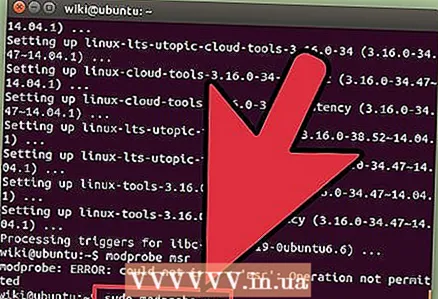 4 Введіть.modprobe msr і натисніть Enter. Буде встановлено модуль MSR, який потрібен, щоб запустити утиліту.
4 Введіть.modprobe msr і натисніть Enter. Буде встановлено модуль MSR, який потрібен, щоб запустити утиліту.  5 Відкрийте друге вікно терміналу і введіть.openssl speed. Запускається тест швидкості OpenSSL, який завантажить ваш процесор.
5 Відкрийте друге вікно терміналу і введіть.openssl speed. Запускається тест швидкості OpenSSL, який завантажить ваш процесор.  6 Поверніться в перше вікно терміналу і введіть.turbostat. З'явиться різна інформація про вашому процесорі.
6 Поверніться в перше вікно терміналу і введіть.turbostat. З'явиться різна інформація про вашому процесорі.  7 Подивіться на стовпець.GHz. У ньому відображається фактична швидкість кожного ядра. У стовпці TSC відображається декларована (виробником) швидкість процесора. Так ви побачите різницю в швидкостях, досягнуту завдяки розгону.Швидкість буде невеликою, якщо ви не навантажите процесор будь-яким процессом.https: //wiki.ubuntu.com/OverclockingCpu/ref>
7 Подивіться на стовпець.GHz. У ньому відображається фактична швидкість кожного ядра. У стовпці TSC відображається декларована (виробником) швидкість процесора. Так ви побачите різницю в швидкостях, досягнуту завдяки розгону.Швидкість буде невеликою, якщо ви не навантажите процесор будь-яким процессом.https: //wiki.ubuntu.com/OverclockingCpu/ref>



